คุณสามารถเพิ่มข้อมูล สินค้าที่มีตัวเลือกแบบ ผ่านระบบจัดการของ LnwShop Pro ได้ โดยมีรายละเอียดดังนี้ค่ะ
ขั้นตอนการเพิ่มสินค้าที่มีตัวเลือกแบบ
1. เข้าสู่ระบบจัดการ LnwShop Pro > เลือกเมนู สินค้า จากนั้นคลิก เพิ่มสินค้า
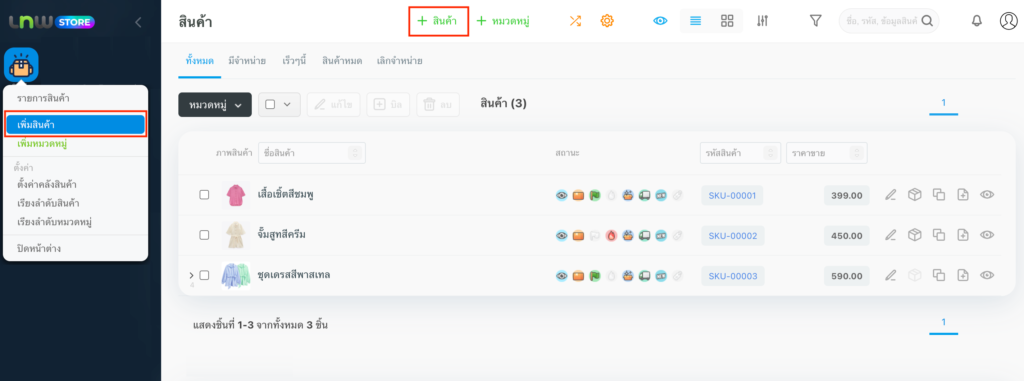
2. เลือกเพิ่มสินค้า มีตัวเลือกแบบ (เช่น สี,ไซส์) และกรอกข้อมูลทั่วไปของสินค้าหลักให้ครบถ้วน
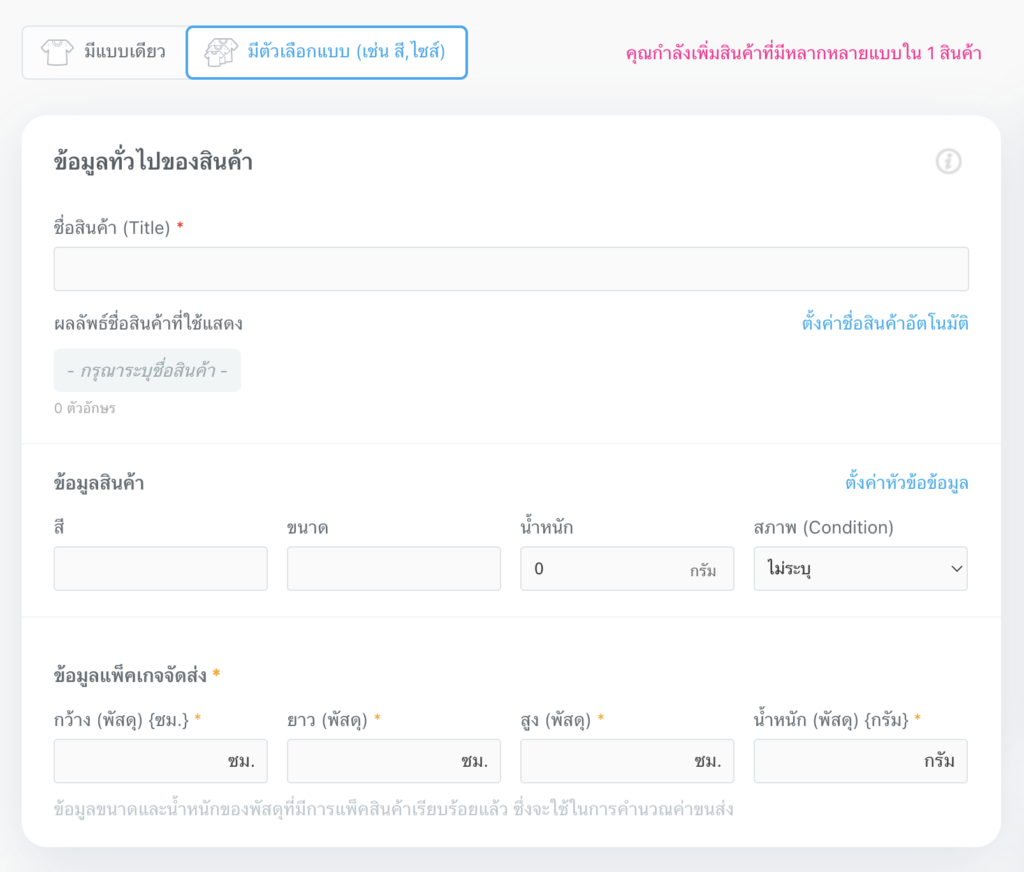
3. กำหนดข้อมูลคลังสินค้า
คุณสามารถกำหนดข้อมูลคลังสินค้า ได้แก่ รหัสของสินค้าหลัก หน่วยสินค้า และบาร์โค้ด ทั้งนี้คุณสามารถกำหนดจำนวนสินค้าคงคลัง (Stock) ได้ในขั้นตอนจัดการตัวเลือกแบบสินค้า
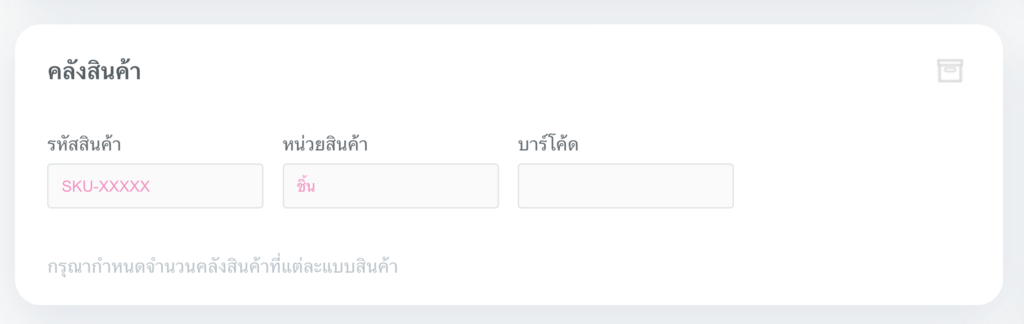
4. ตั้งค่ารูปแบบราคาของสินค้า
คุณสามารถเลือกตั้งค่ารูปแบบราคาสินค้าได้
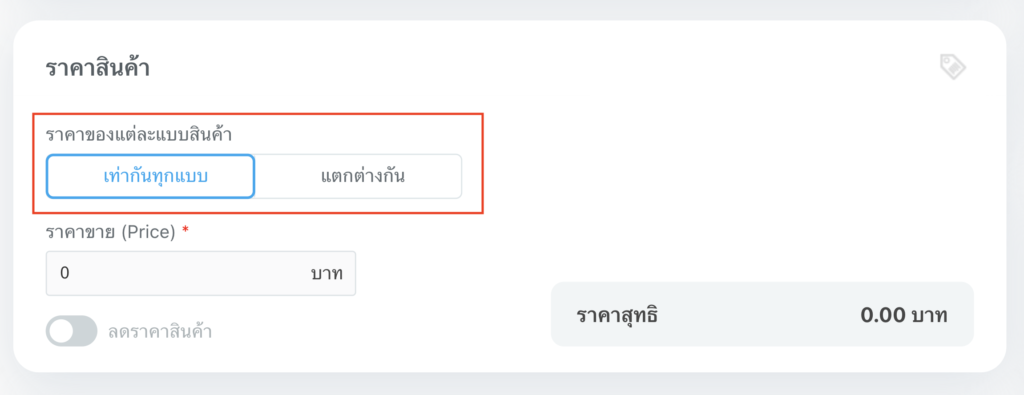
โดยเลือกตั้งค่าได้ 2 แบบคือ
- ราคาสินค้าเท่ากันในทุกแบบ สามารถใส่ราคา และส่วนลดได้เลย
- ราคาสินค้าแต่ละแบบแตกต่างกัน กำหนดราคาที่แต่ละแบบของสินค้า
5. สร้างตัวเลือกแบบสินค้า
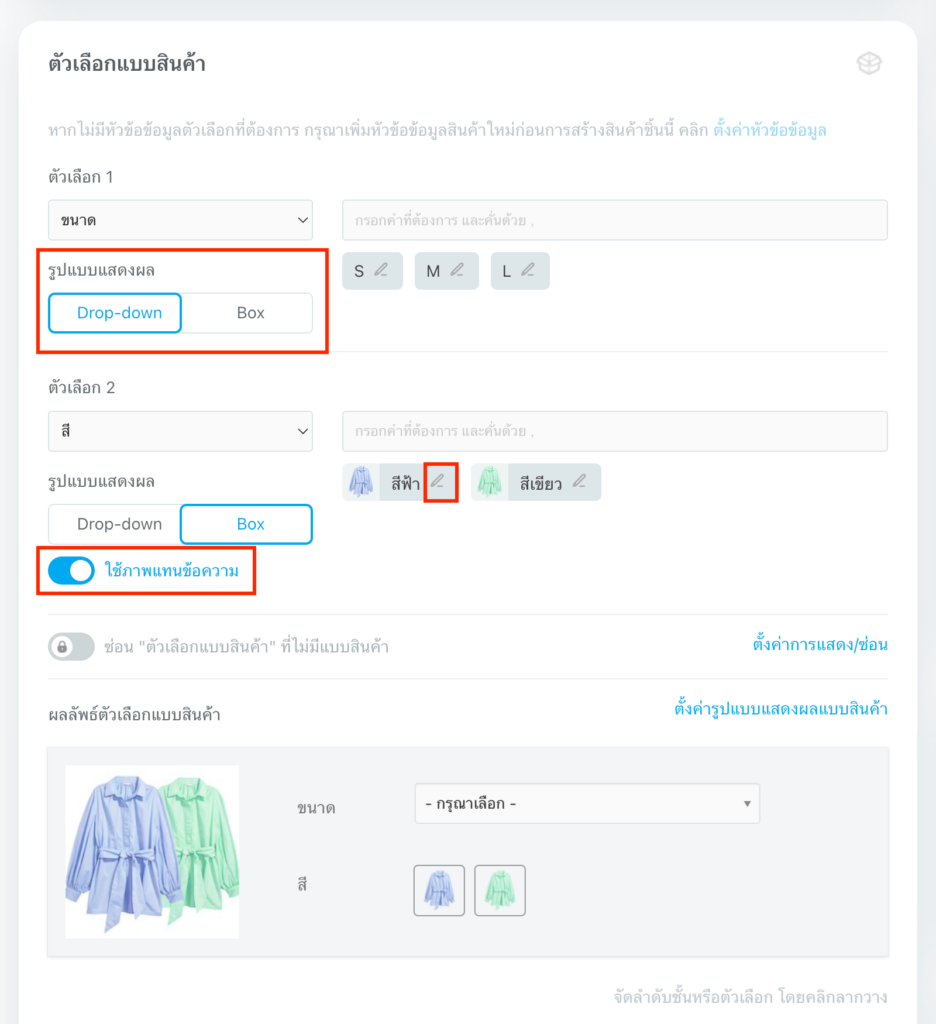
- กำหนดตัวเลือกแบบ ตามหัวข้อข้อมูลที่ต้องการ เช่น สี, ไซส์ เป็นต้น โดยสามารถกำหนดได้ 2 ระดับ
*ทั้งนี้หากไม่มีหัวข้อข้อมูลที่ต้องการ คุณสามารถเพิ่มได้เอง (โดยไปที่เมนูตั้งค่า > เลือกเมนูสินค้า > เลือกหัวข้อ
แสดง/เพิ่ม หัวข้อข้อมูลสินค้า) - เลือกรูปแบบการแสดงผลแบบสินค้า โดยสามารถเลือกได้ว่าจะให้แสดงแบบ Drop-down หรือแบบ Box
- กำหนดชื่อตัวเลือกแบบ โดยใส่คำที่ต้องการ และคั่นด้วยเครื่องหมาย ( ,) จากนั้นเมื่อใส่ตัวเลือกแบบที่ต้องการครบถ้วนแล้ว คุณสามารถกด Enter เพื่อสร้างแบบสินค้า
- เพิ่มรูปภาพ และแก้ไข คลิกเครื่องหมายรูปดินสอ เพื่อใส่ภาพตัวเลือกแบบสินค้า รวมถึงสามารถแก้ไข / ลบตัวเลือกแบบได้ตามต้องการ
- เปิดใช้ภาพเป็นตัวเลือกสินค้า โดยกดเปิดสวิตช์ > ใช้ภาพแทนข้อความ
หากตัวเลือกแบบมีการใช้งานอยู่ คุณจะยังไม่สามารถลบตัวเลือกแบบได้
จำเป็นต้องลบแบบสินค้าที่ใช้งานตัวเลือกแบบนั้นทั้งหมดก่อน จึงจะสามารถลบตัวเลือกแบบได้
6. จัดการตัวเลือกแบบสินค้า
หลังจากเพิ่มตัวเลือกแบบสินค้าเรียบร้อยแล้ว ระบบจะสร้างสินค้าย่อยตามตัวเลือกแบบที่คุณกำหนด โดยคุณสามารถเลือก แสดง / ซ่อน สินค้าย่อยที่ต้องการใช้งาน
รวมถึงสามารถกำหนดรายละเอียดต่าง ๆ ของตัวเลือกแบบสินค้าได้ ไม่ว่าจะเป็น รหัสสินค้า ราคา ส่วนลด (กรณีที่เลือกตั้งราคาสินค้าแต่ละแบบแตกต่างกัน) และกำหนดจำนวนสินค้าคงคลังที่ลูกค้าสามารถสั่งซื้อได้
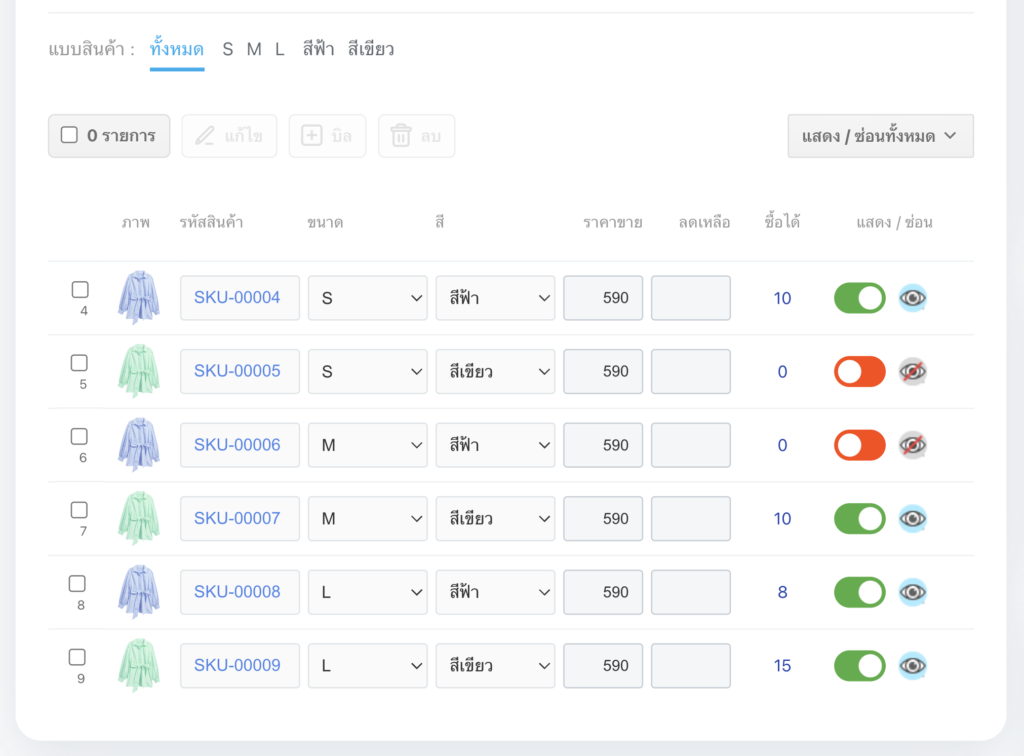
หากมีข้อสงสัยเพิ่มเติม สามารถสอบถามทางทีมที่ปรึกษาธุรกิจ (LnwShop Pro) ของคุณ หรือคลิกที่นี่หากสนใจใช้งาน LnwShop Pro

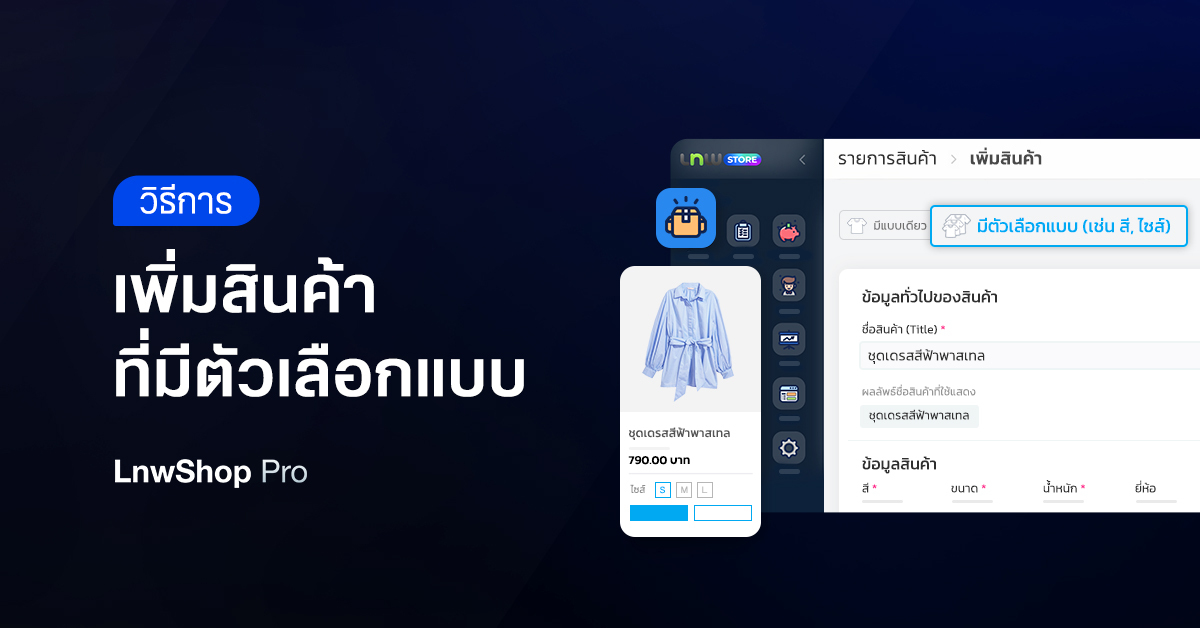
Leave a Comment